معظم أولئك الذين يشاركون في أعمال الكمبيوتر والتلاميذ والطلاب والمعلمين ، من بين أنشطة أخرى لديهم النصوص المحررة. بغض النظر عما إذا كانت رسائل البريد الإلكتروني ، أو المقالات ، أو المستندات ، أو الأطروحات ، أو التقارير سيتم تأليفها ، فإن تحرير النص هو جزء من الروتين اليومي. Keyboard اختصارات لتحرير النص هي التقنية الأكثر فائدة عندما تحتاجها حدد الكلمات والفقراتل نسخ أجزاء من النص أو حذف من محتوى النص.
يمكن القيام بكل إجراءات تحرير النص هذه دون وضع يدك على الماوس ، وحرك المؤشر فوق النص الذي تريد تحديده. كل ما عليك فعله هو استخدام مجموعات المفاتيح لتحديد الكلمات أو أجزاء النص من فقرة ، وتحريك المؤشر بسرعة في النص دون استخدام الماوس ، بالإضافة إلى العديد من الإجراءات الأخرى باستخدام keyboard الاختصارات لتحرير النص.
المحتوى
Keyboard اختصارات لتحرير النص - حدد الكلمات والفقرات والنسخ
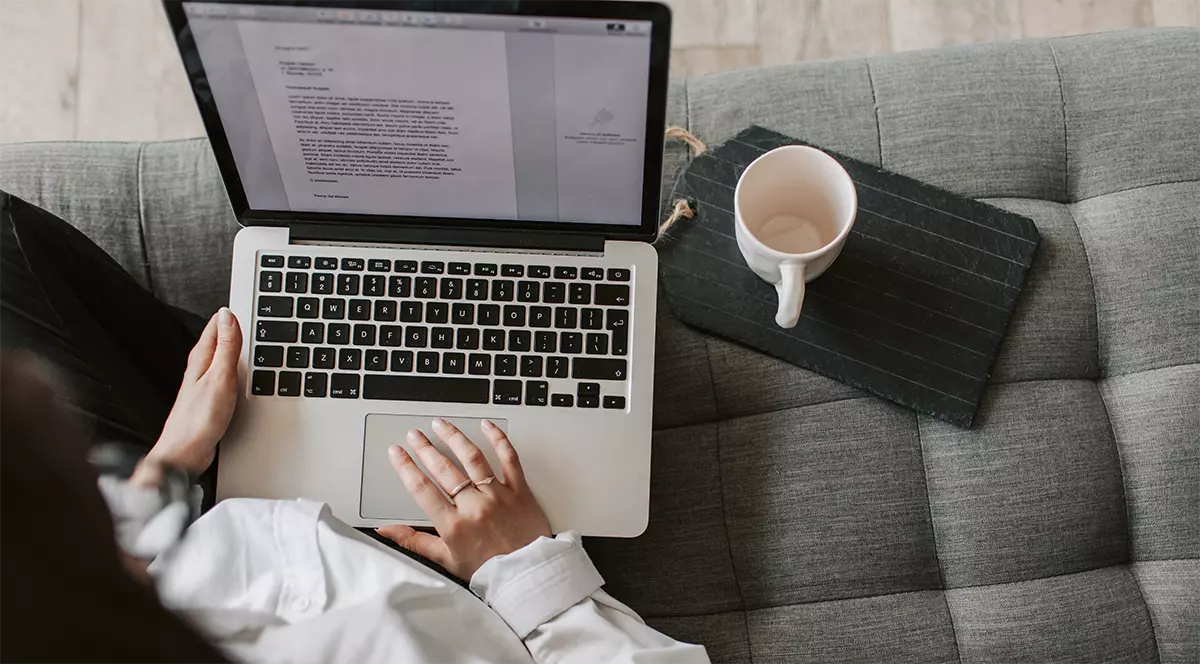
أوامر سريعة لحذف وتحريك المؤشر في الفقرة
هؤلاء keyboard يمكن استخدام الاختصارات في Word, Notepadأو معظم برامج تحرير النصوص أو عند إنشاء بريد إلكتروني.
* مستخدمو Mac سوف يحل محل المفتاح Ctrl cu Option.
- Ctrl+Delete : يحذف الكلمة التالية من المكان الذي يوجد به المؤشر.
- Ctrl+Backspace : احذف الكلمة السابقة من المكان الذي يوجد به المؤشر
- Ctrl+Left Arrow : حرك المؤشر إلى بداية الكلمة السابقة
- Ctrl+Right Arrow : حرك المؤشر إلى نهاية الكلمة التالية
- Ctrl+Up Arrow : حرك المؤشر إلى بداية الفقرة
- Ctrl+Down Arrow : حرك المؤشر إلى نهاية الفقرة.
- Home : حرك المؤشر إلى بداية السطر الحالي.
- End : حرك المؤشر إلى نهاية السطر الحالي.
تحرير النص
مجموعات المفاتيح مع Ctrl لنسخ كلمات كاملة ولصقها (copy & paste).
- Ctrl+C, Ctrl+Insert : نسخ النص المحدد. Copy.
- Ctrl+X, Shift+Delete : يقطع النص المحدد. Cut.
- Ctrl+V, Shift+Insert : الصق / أدخل النص المنسوخ إلى المؤشر (Paste / Insert).
- Ctrl+Z : يلغي. Undo.
- Ctrl+Y : استعادة (Redo - العكس Undo).
تنسيق النص
إذا كنت بحاجة إلى استخدام كلمات تحتها خط أو غامق أو مائل في النص ، ما يلي keyboard تساعدك الاختصارات على توفير الوقت.
- Ctrl+U : يقوم بتسطير الأحرف المحددة. Underline.
- Ctrl+B : يؤكد على النص أو الأحرف المختارة بخط غامق. Bold.
- Ctrl+I : Italic. يميل النص المحدد جهة اليمين.
حدد النص والفقرات
- Shift+Arrow Left : حدد النص الموجود على الجانب الأيسر من المؤشر
- Shift+Arrow Right : تحديد النص على يمين المؤشر.
- Shift+Up : يحدد السطر أعلاه حيث يوجد المؤشر ، بالإضافة إلى النص الموجود على يسار المؤشر.
- Shift+Down : حدد النص الموجود على يمين المؤشر ، بالإضافة إلى السطر التالي.
- Shift+Ctrl+Left : تحديد النص من المكان الذي يوجد به المؤشر ، حتى بداية السطر.
- Shift+Ctrl+Right : تحديد النص من المكان الذي يوجد به المؤشر ، حتى نهاية السطر.
- Shift+Ctrl+Arrow Left : حدد مربعًا به كلمة على الجانب الأيسر من المؤشر. كرر الضغط على السهم الأيسر لمزيد من التحديد.
- Shift+Ctrl+Arrow Right : حدد مربعًا به كلمة على الجانب الأيمن من المؤشر. كرر الضغط على السهم الأيمن لمزيد من التحديد.
- Shift+Ctrl+Arrow Up : حدد الفقرة من الأعلى.
- Shift+Ctrl+Arrow Down : حدد الفقرة من الأسفل.
- Shift+Home : التحديد من النص من المكان الذي يوجد به المؤشر وحتى بداية السطر الحالي.
- Shift+End : تحديد نص من المؤشر إلى نهاية السطر الحالي.
- Shift+Ctrl+Home : اختر من المكان الذي يوجد به المؤشر وحتى بداية النص.
- Shift+Ctrl+End : حدد من المكان الذي يوجد به المؤشر وحتى نهاية النص.
- Ctrl+A : حدد النص بالكامل.
ربما لن يكون الأمر سهلاً عند استخدامه لأول مرة keyboard اختصارات لتحرير النص ، ولكن عندما تبدأ في استخدام اختصارات لوحة المفاتيح هذه ، ستلاحظ أن العمل فيها Word, Notepad أو أن برامج تحرير النصوص الأخرى ستكون أبسط من ذلك بكثير.